手机应用怎么设置免打扰,手机已经成为我们日常生活中必不可少的工具,但有时候我们需要一段时间不受打扰,比如开会、睡觉、看电影等等,这时候设置手机的免打扰功能就非常重要了,对于华为手机用户而言,设置应用的免打扰权限也是非常简单的,下面我们来了解一下具体的设置步骤。
具体方法:
1.打开华为手机,点击设置进入。
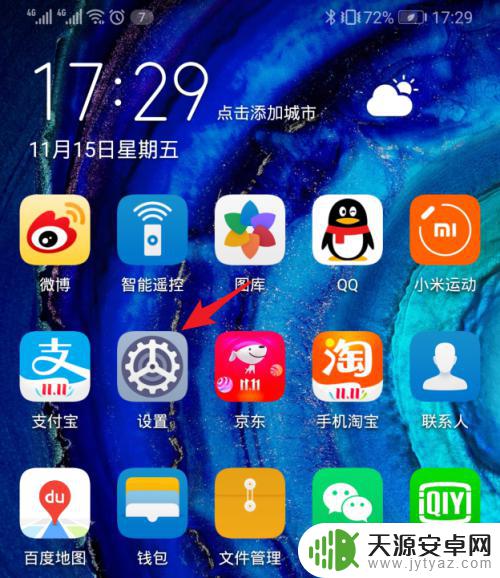
2.进入设置列表后,选择应用的选项。
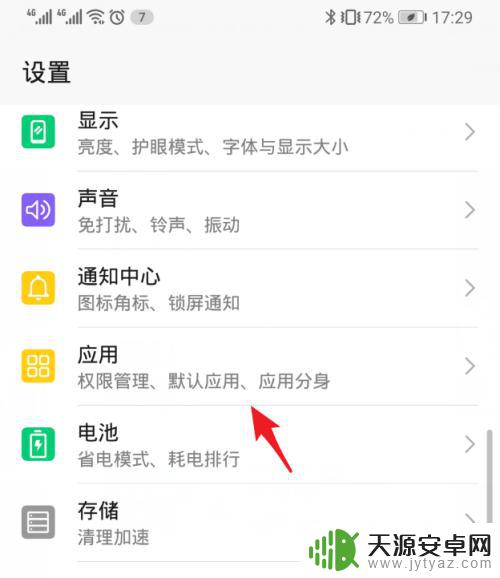
3.在应用设置内,选择权限管理进入。
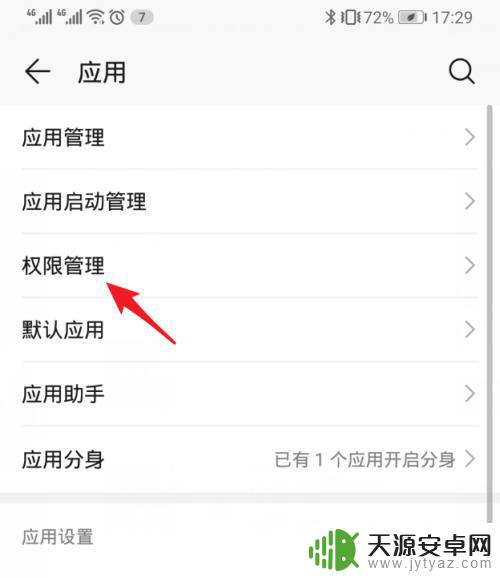
4.点击进入后,选择右上方三个点的图标,选择下方的特殊访问权限。
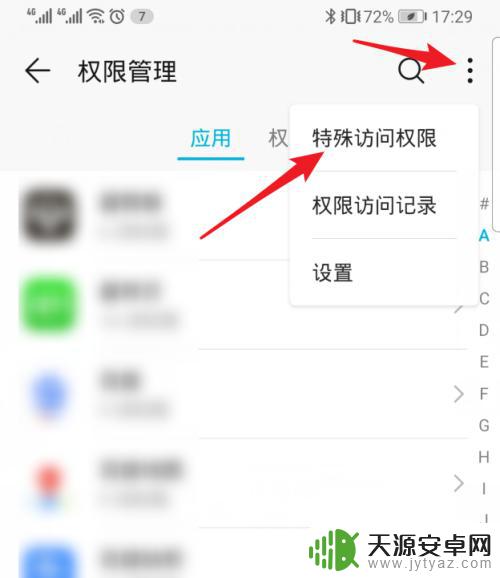
5.点击后,选择免打扰权限进入。
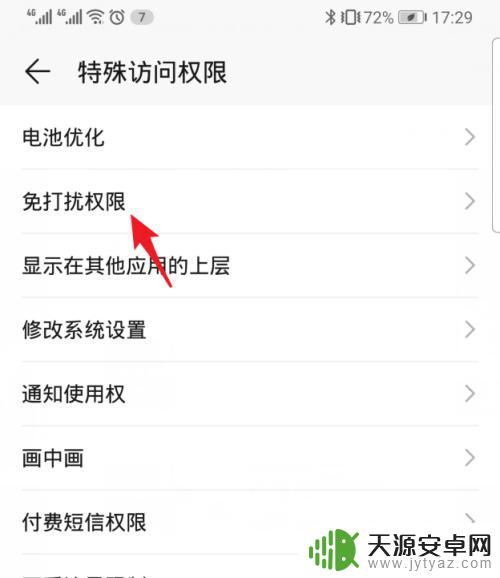
6.进入后,点击应用后方的开关。选择下方的允许,即可设置应用的勿扰权限。
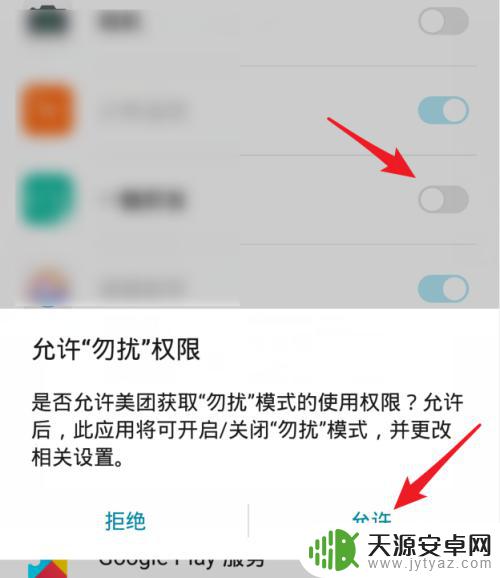
以上就是手机应用怎么设置免打扰的全部内容,如果您也遇到了相同的情况,可以按照小编的方法来处理,希望这些方法能对您有所帮助。










